GIMP의 줌 도구는 2.10 버전에서 몇 가지 흥미로운 개선 사항을 받아 보다 효과적인 이미지 편집을 가능하게 합니다. 새로운 기능을 사용하면 이제 이미지로 더 정확하고 직관적으로 확대 및 축소할 수 있습니다. 이러한 개선 사항은 줌 작업에 대한 더 많은 제어를 제공하여 이미지의 특정 영역에서 작업을 보다 정밀하게 수행할 수 있도록 합니다.
주요 통찰
GIMP 2.10의 줌 도구는 이제 다음을 가능하게 합니다:
- 특정 이미지 영역에서 정확한 확대 및 축소 접근.
- 사용자 경험을 최적화하기 위해 제어 키와 마우스 휠의 조합을 사용할 수 있는 이점.
- 효율적으로 세부 작업을 처리하는 데 도움이 되는 직관적인 사용.
단계별 안내
GIMP 2.10의 줌 도구의 새로운 기능을 최대한 활용하려면 이 단계별 안내를 따르십시오:
1. 제어 키로 확대
GIMP 2.10에서 확대하려면 제어 키 (Ctrl)를 누르고 동시에 이미지를 클릭합니다. 이 기술을 사용하면 이미지로 정확하게 확대하거나 축소할 수 있습니다. 다양한 이미지 영역을 확대하여 작은 세부 사항을 더 자세히 살펴보는 데 유용합니다.
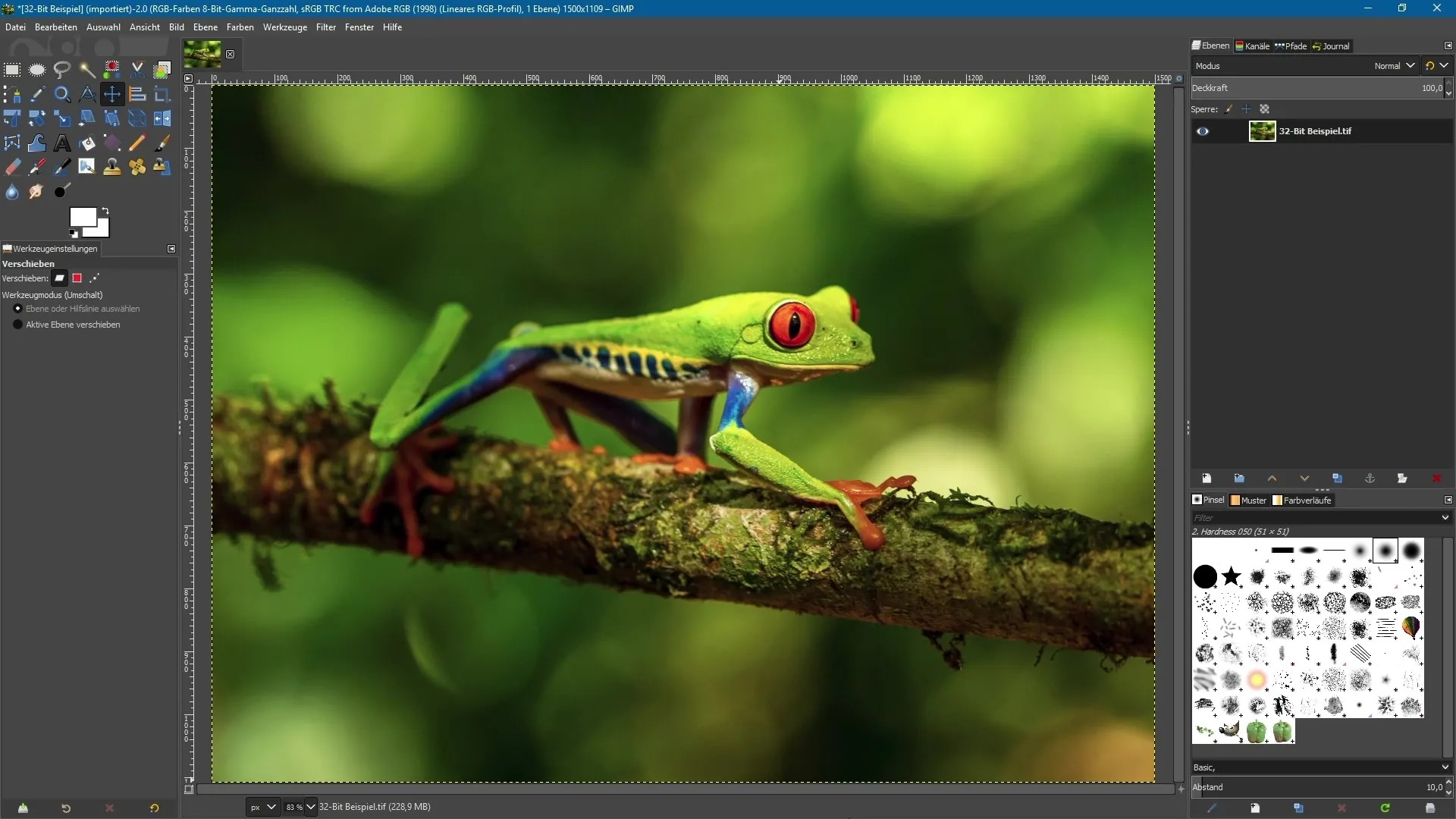
2. 줌 도구의 직접 선택
대안으로 툴바에서 직접 줌 도구를 선택할 수 있습니다. 도구를 선택하고 원하는 이미지 영역을 클릭합니다. 예를 들어, 개구리의 눈 부분에 클릭하여 가까이 확대할 수 있습니다. 이 방법은 특정 영역에 빠르게 접근할 수 있을 때 간편하고 실용적입니다.
3. 마우스 휠 사용
이미지를 확대하는 또 다른 방법은 마우스 휠을 사용하는 것입니다. 이때 제어 키를 누른 상태를 유지합니다. 마우스 휠을 앞으로 돌리면 이미지로 확대되고, 뒤로 돌리면 이미지에서 축소됩니다. 이 전략은 도구를 자주 변경하지 않고도 빠른 조정을 할 수 있는 훌륭한 방법입니다.
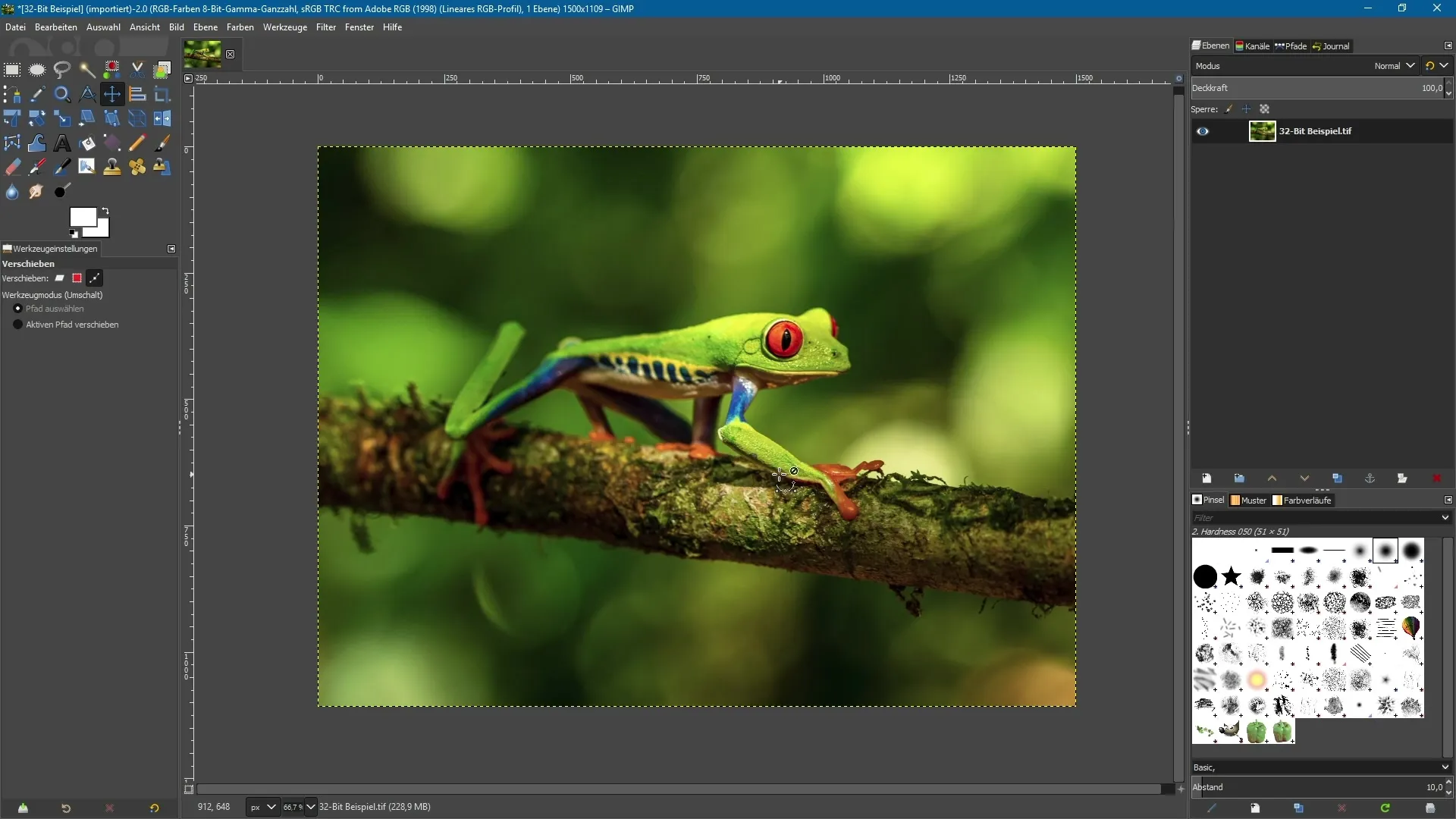
4. 정확한 확대
GIMP의 최신 버전에서는 이제 이미지의 원하는 영역으로 정확하게 확대할 수 있습니다. 예를 들어, 이미지의 오른쪽 위 부분으로 확대하여 빠르게 조정할 수 있습니다. 이렇게 하면 중요한 영역을 겨냥하여 편집을 보다 정밀하게 할 수 있습니다.
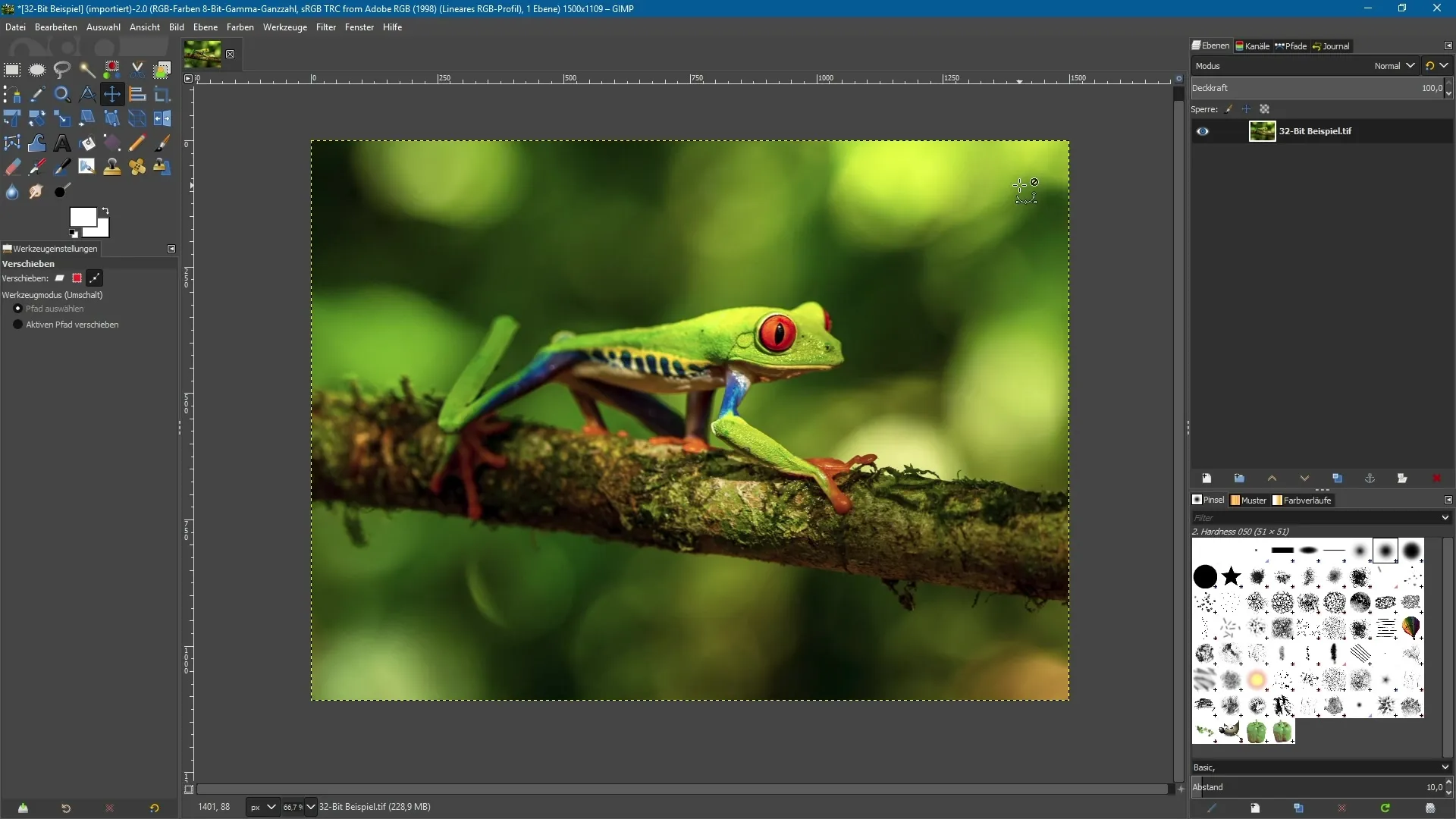
5. 이미지 내비게이션
새로운 줌 기능을 사용하면 선명한 세부 사항에 접근할 뿐만 아니라 이미지 내에서 탐색할 수도 있습니다. 이미지의 왼쪽 아래 부분에서 축소하려면 직관적으로 그렇게 할 수 있습니다 - 제어 키를 누른 상태에서 마우스 휠을 사용하세요. 이는 복잡한 설정 없이 작업을 쉽게 탐색할 수 있는 빠른 방법입니다.
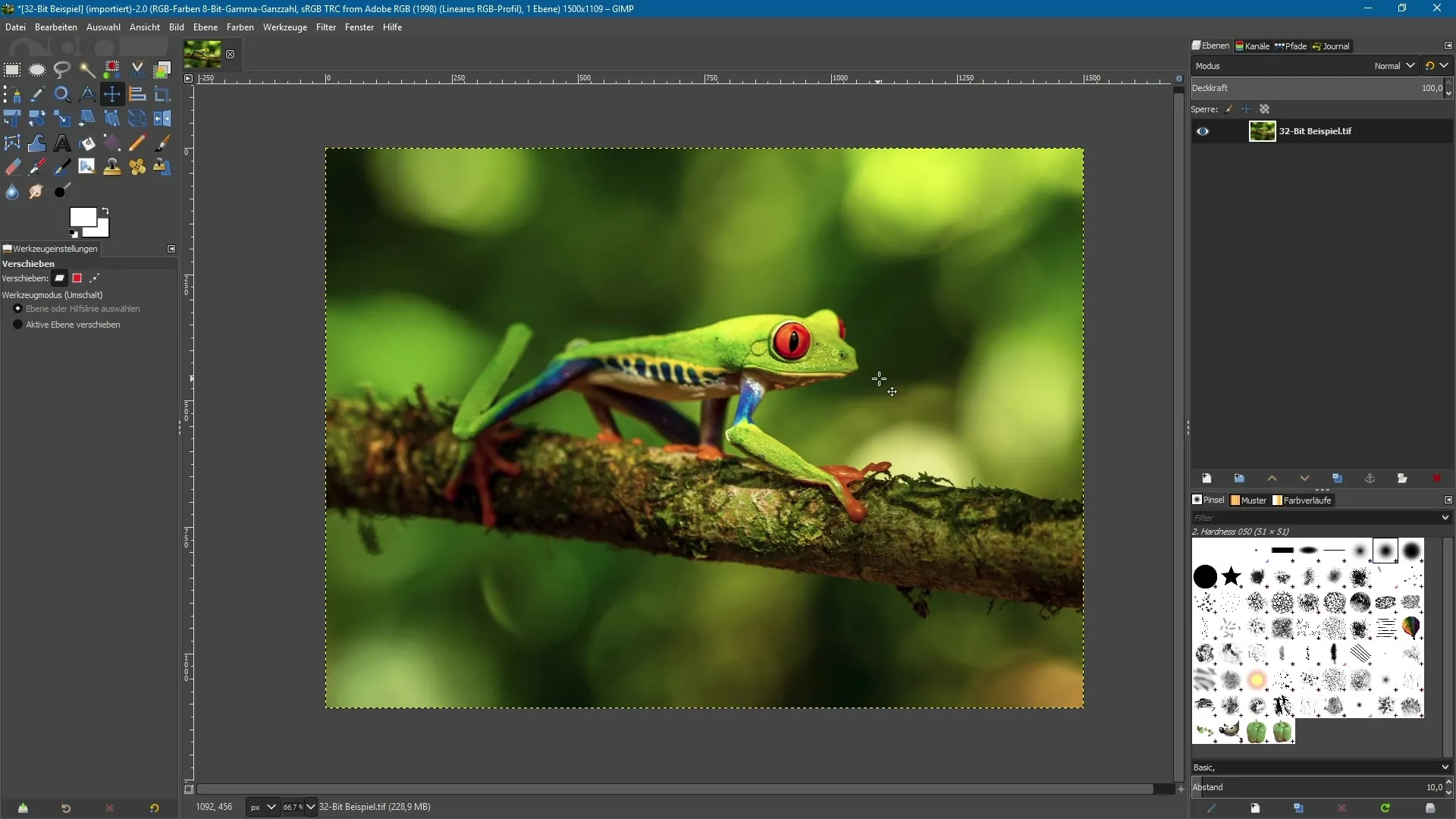
요약 - GIMP 2.10의 줌 도구의 새로운 기능
GIMP 2.10의 줌 도구의 새로운 기능은 귀중한 개선 사항을 제공하여 더 정밀하고 효율적으로 작업할 수 있도록 합니다. 제어 키의 사용부터 정확한 선택, 마우스 휠의 활용까지 - 이러한 모든 기능은 이미지 편집을 더 쉽고 접근 가능하게 만듭니다.
자주 묻는 질문
GIMP 2.10의 줌 도구에 어떤 새로운 기능이 있나요?줌 도구는 정확한 확대 및 축소와 제어 키 및 마우스 휠을 통한 직관적인 사용을 허용합니다.
마우스 휠로 확대는 어떻게 하나요?제어 키를 누른 상태에서 마우스 휠을 앞으로 돌리면 확대되고 뒤로 돌리면 축소됩니다.
특정 이미지 영역으로 정확하게 확대할 수 있나요?네, 새로운 버전에서는 이미지의 원하는 영역에 정확하게 확대할 수 있습니다.
줌 도구를 선택하고 클릭하면 어떻게 되나요?원하는 이미지 영역을 클릭하여 해당 영역으로 직접 확대할 수 있습니다.
새로운 줌 기능으로 이미지를 어떻게 탐색하나요?제어 키를 누르고 마우스 휠을 사용하여 직관적으로 이미지 내에서 탐색할 수 있습니다.

